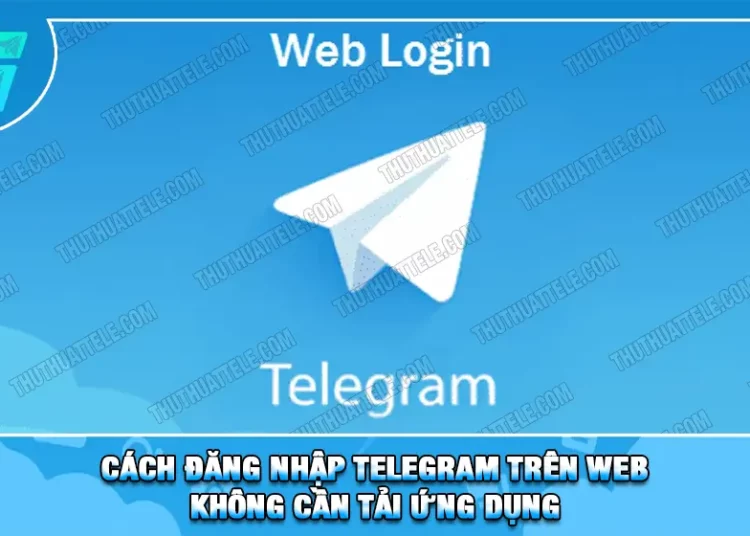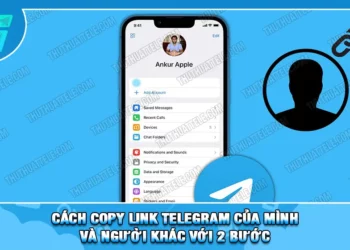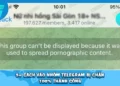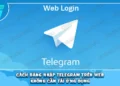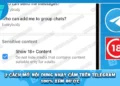Telegram nổi bật như nền tảng giao tiếp hiện đại giúp người dùng kết nối, trao đổi thông tin cùng bạn bè, đồng nghiệp với tính năng bảo mật vượt trội.
Bài viết này sẽ hướng dẫn bạn cách truy cập Telegram qua trình duyệt web với hai phương thức đơn giản nhất: sử dụng mã QR Code hoặc xác thực qua số liên lạc. Đồng thời, chúng tôi cũng chia sẻ những lưu ý quan trọng khi sử dụng phiên bản web này.
Hướng dẫn đăng nhập Telegram web bằng mã QR
Truy cập vào Telegram qua web > Chọn Log in by QR Code > Mở ứng dụng Telegram trên thiết bị di động > Vào phần Settings > Chọn Devices > Link Desktop Device > Quét mã QR xuất hiện trên màn hình > Hoàn tất quá trình xác thực. Các bạn có thể xem hướng dẫn chi tiết như sau:
Bước 1: Truy cập vào Telegram qua web hoặc https://web.telegram.org/ – bạn sẽ thấy mã QR Code xuất hiện trên màn hình
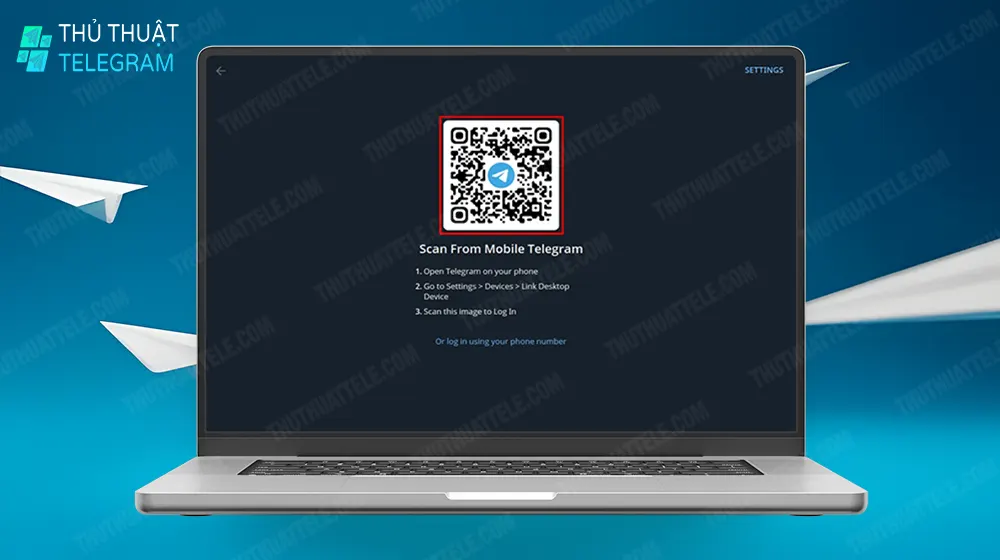
Bước 2: Mở ứng dụng Telegram trên thiết bị di động > chọn mục Settings/Cài đặt > Tìm phần Devices/Thiết bị
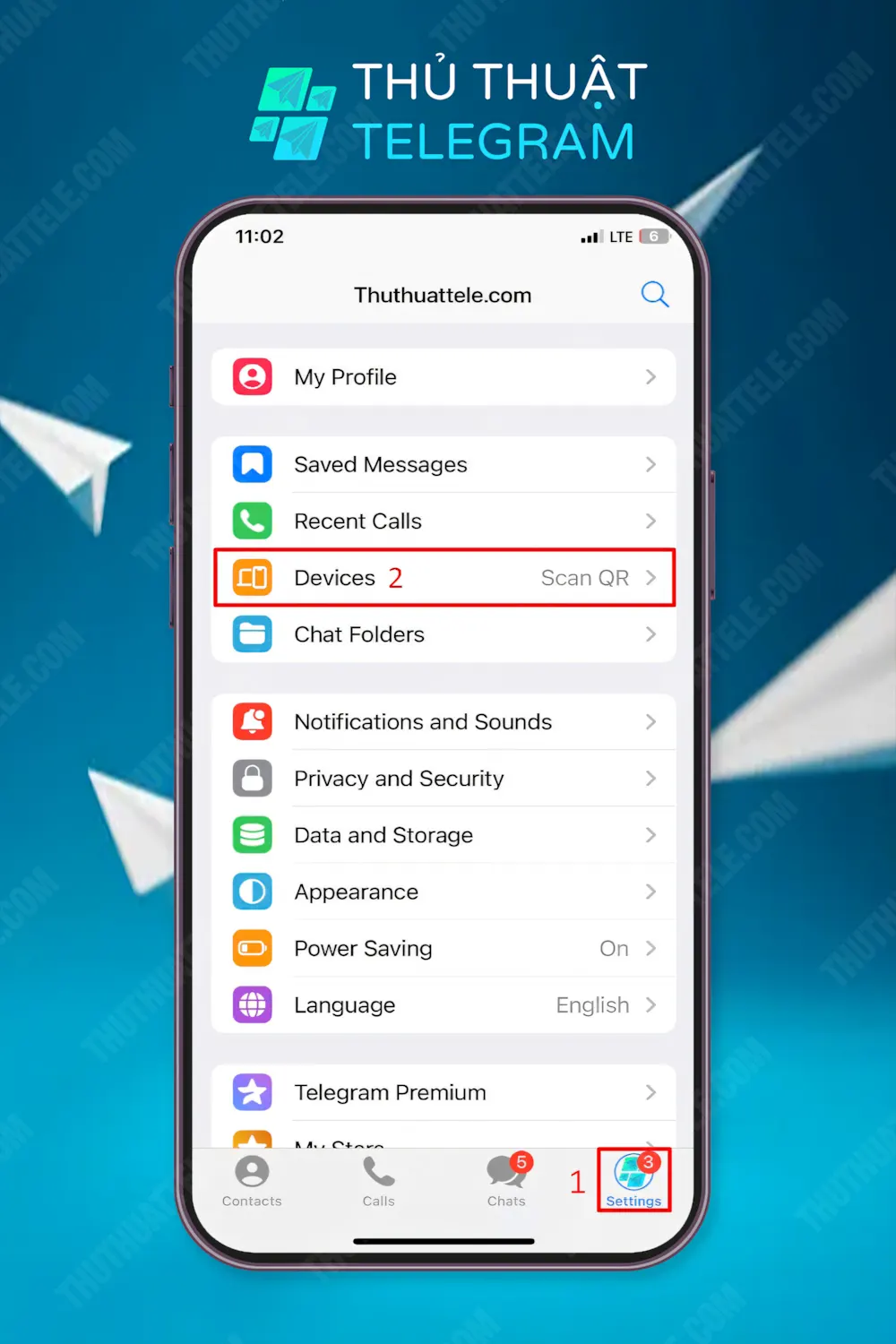
Bước 3: Chọn tùy chọn Link Desktop Device/Liên kết thiết bị máy tính
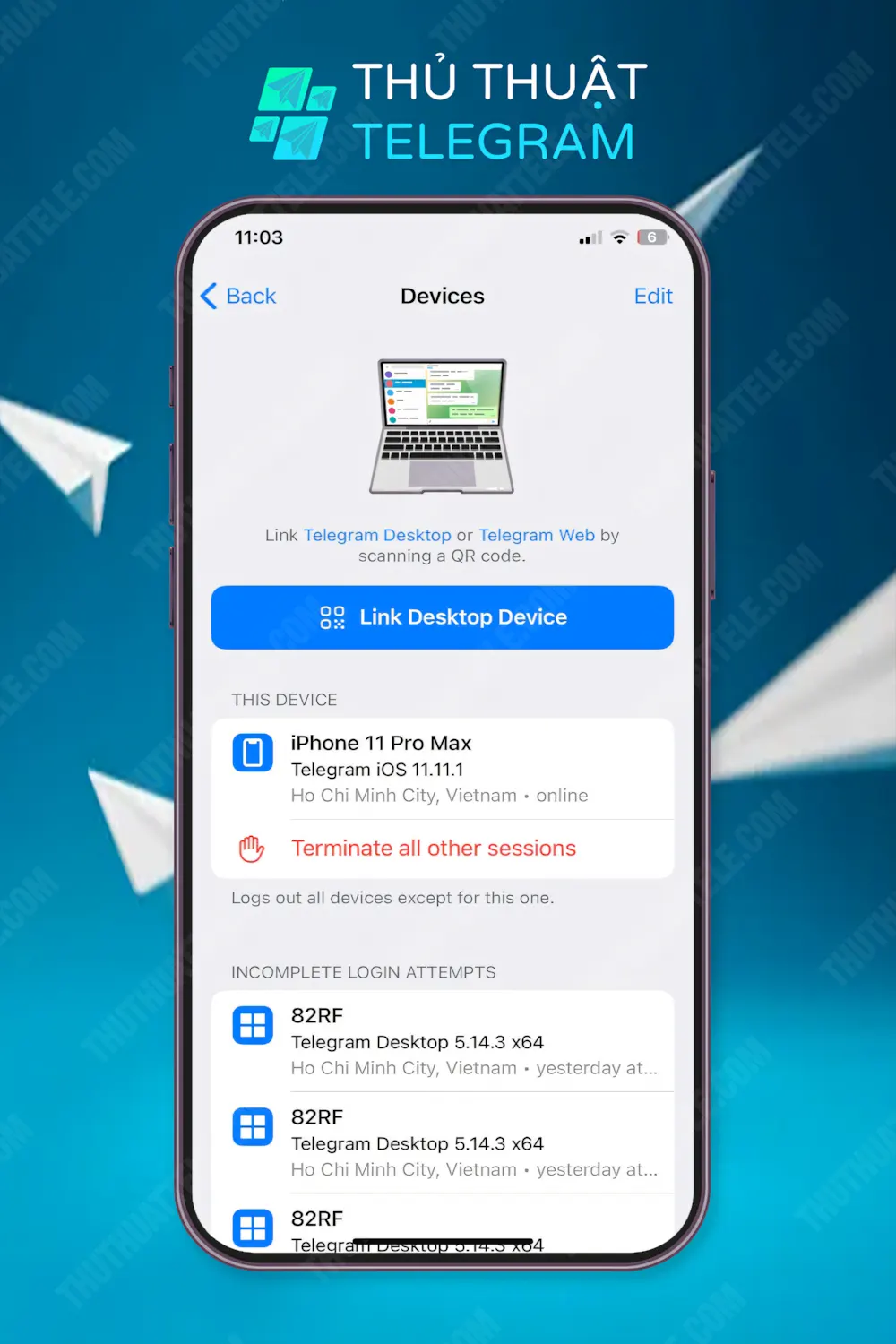
Bước 4: Đưa camera thiết bị di động vào vị trí mã QR để quét
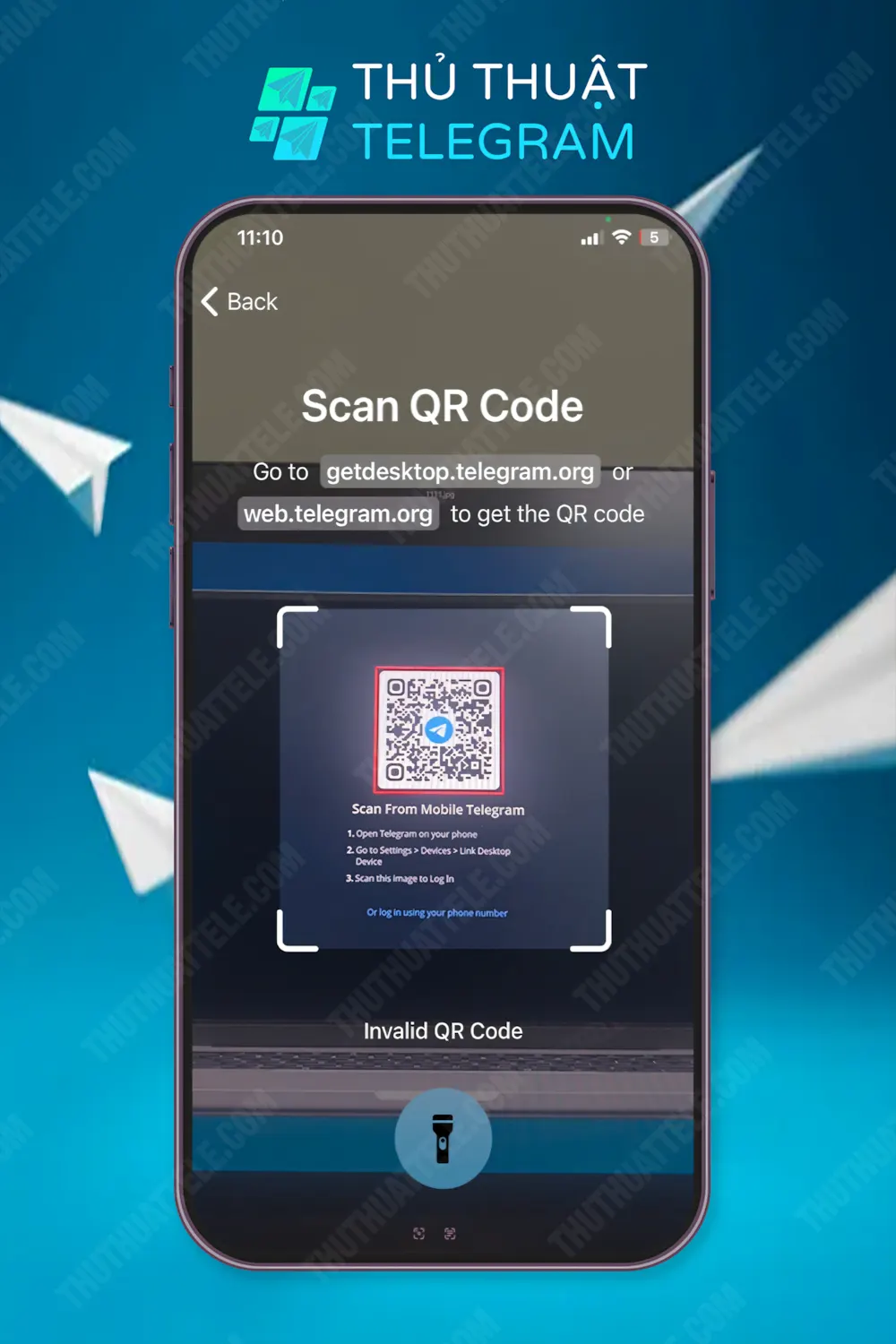
Bước 5: Sau khi hệ thống xác nhận thành công, thông báo hoàn tất sẽ hiển thị, cho phép bạn bắt đầu sử dụng nền tảng
Hướng dẫn đăng nhập Telegram web bằng số điện thoại
Truy cập Telegram qua trình duyệt > Chọn LOGIN BY PHONE NUMBER > Chọn quốc gia (Việt Nam +84) > Nhập chính xác số liên lạc > Chọn Next > Nhập mã xác thực được gửi đến thiết bị di động > Hoàn thành quá trình truy cập. Bạn có thể xem hướng dẫn chi tiết sau đây:
2. Hướng dẫn chi tiết
Bước 1: Truy cập Telegram qua thanh tìm kiếm hoặc https://web.telegram.org/, sau đó chọn [LOGIN BY PHONE NUMBER]
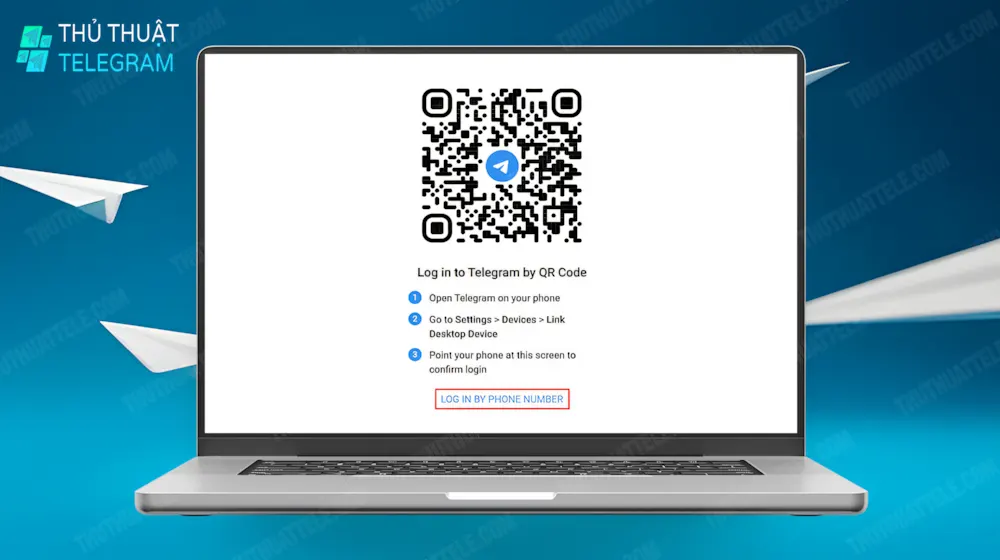
Bước 2: Chọn quốc gia (Việt Nam với mã +84) > nhập số điện thoại > Nhấn Next để tiếp tục
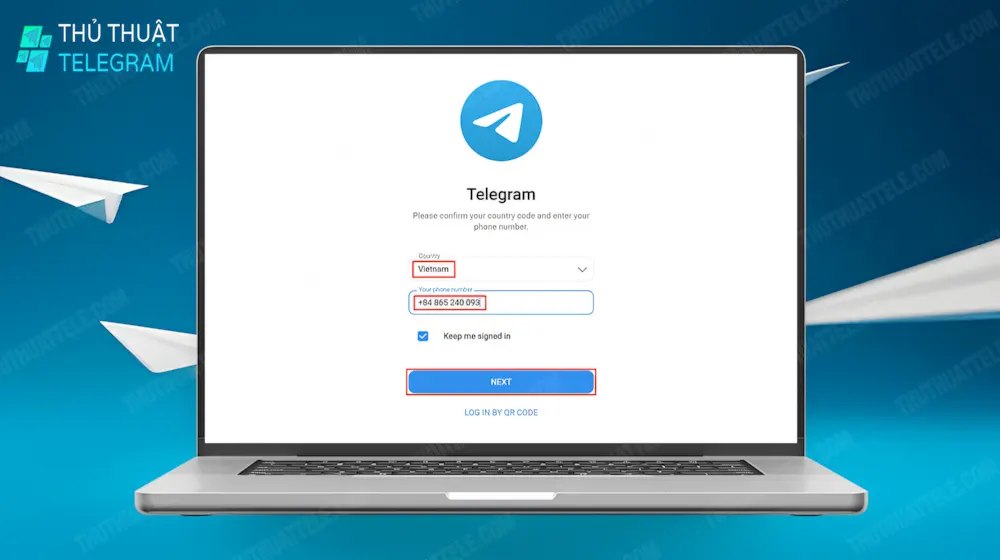
Bước 3: Nhập mã xác thực được gửi đến thiết bị di động của bạn
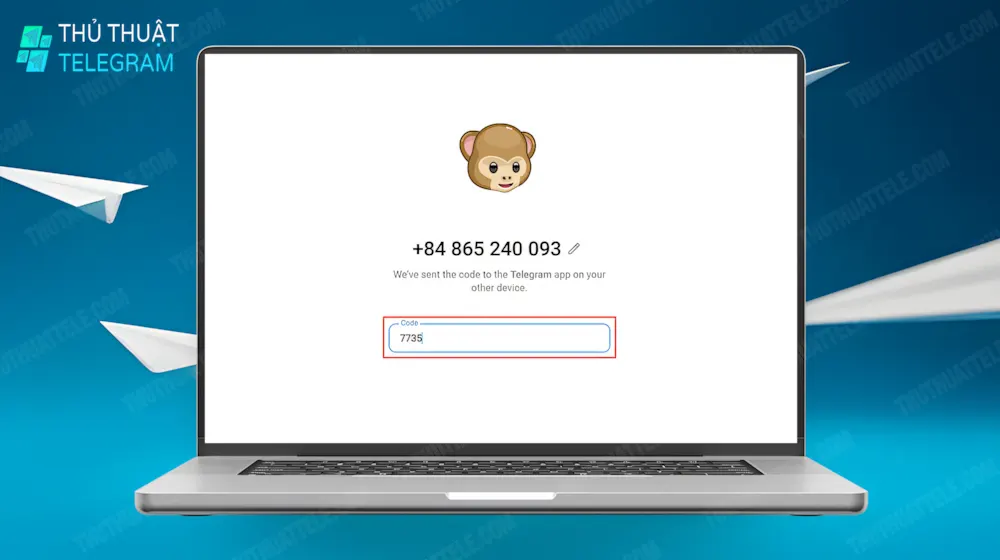
Bước 4: Sau khi hệ thống xác nhận thành công, bạn có thể bắt đầu trao đổi thông tin qua nền tảng này
Lưu ý khi đăng nhập Telegram trên web
Khi truy cập Telegram qua trình duyệt, cần chú ý những điểm quan trọng sau:
- Xác minh địa chỉ chính thức: Luôn truy cập qua web.telegram.org để đảm bảo an toàn thông tin
- Lựa chọn phương thức xác thực: Bạn có thể sử dụng mã QR từ ứng dụng Telegram trên thiết bị di động hoặc nhập số liên lạc kèm mã xác minh gửi qua SMS
- Ưu tiên bảo mật: Chỉ nên truy cập từ thiết bị đáng tin cậy, tuyệt đối không chia sẻ mã xác thực với người khác
- Duy trì phiên bản cập nhật: Sử dụng trình duyệt phiên bản mới nhất giúp tránh lỗi, đảm bảo tương thích tối ưu
- Kết thúc phiên làm việc: Để bảo vệ tài khoản, hãy đăng xuất khỏi nền tảng sau khi sử dụng, đặc biệt quan trọng trên các thiết bị công cộng
Các trường hợp có thể sảy ra sau khi bạn tạo tài khoản
- 5 Nguyên Nhân Telegram Không Gửi Code | Cách Khắc Phục
- 6 Lỗi Không Đăng Nhập Được Telegram | Cách Khắc Phục
- Cách Lấy Lại Mật Khẩu Telegram Bằng SĐT Và Gmail Với 6 Bước
- Cách Đổi Mật Khẩu Telegram Điện Thoại, Máy Tính Với 3 Bước
Lời kết
Qua hướng dẫn trên, chúng tôi hy vọng bạn đã nắm vững cách truy cập Telegram qua trình duyệt web. Lưu ý một điểm quan trọng: luôn kiểm tra địa chỉ URL để đảm bảo bạn đang sử dụng trang chính thức của Telegram. Nếu còn thắc mắc, hãy để lại bình luận phía dưới để nhận hỗ trợ từ đội ngũ chuyên viên của chúng tôi.